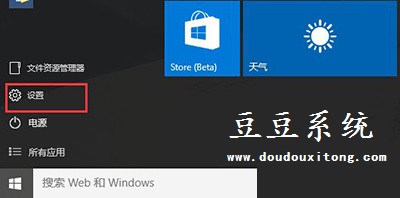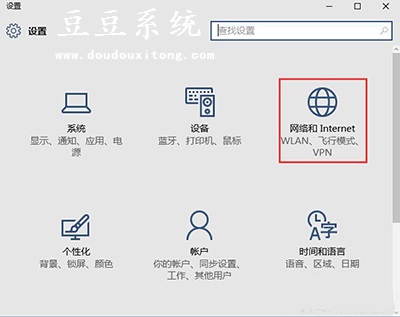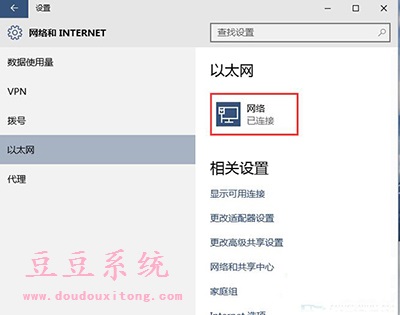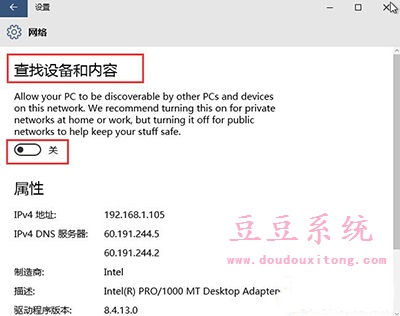Win10 64位正式版自动查找网络设备开启步骤
Win10 64位正式版自动查找网络设备开启步骤由系统之家率先分享!
微软在win10 64位正式版中融入各种实用功能,系统之家系统小编也对这些功能详细介绍过,如果细心的用户应该会在网络功能里看到“查找设备和内容”功能,该功能能够自动搜索附件可用的网络,对我们搜索与使用附件WiFi网络根据便捷,下面xiaobian来介绍下开启自动查找网络设备设置教程。
1、在win10正式版下打开“开始”菜单中的“设置”按钮;
win10正式版自动查找网络设备功能的开启方法就这么简单,用户可以根据个人的使用环境需求来进行开启或关闭该功能,如果你不想让你的电脑被其他用户搜索到,可以将该功能进行关闭来保护个人隐私。